【2025年最新】LINEのスタンプと履歴を完全に削除する方法
無料・有料問わずLINEには様々な種類の興味深いスタンプがあります。LINEスタンプの数が増えてしまい、使いたいスタンプを見つけずらいという経験はありませんか。普段あまり使わなくなってしまったスタンプを整理すると、LINEスタンプが非常に使いやすくなります。そこで、この記事ではLINEのスタンプと履歴を完全に削除する方法をご紹介します。
iPhoneからLINEスタンプを削除するには?
まずはiPhoneからLINEスタンプを削除する方法を見ていきましょう。
やり方1、マイスタンプからLINEスタンプを簡単に削除する
マイスタンプからLINEスタンプを削除しても二度と使えなくなるわけではありません。いつでも必要なときにダウンロードしてマイスタンプに復活できます。
Step1: LINEのホーム画面から設定>スタンプ>スタンプ編集とタップします。
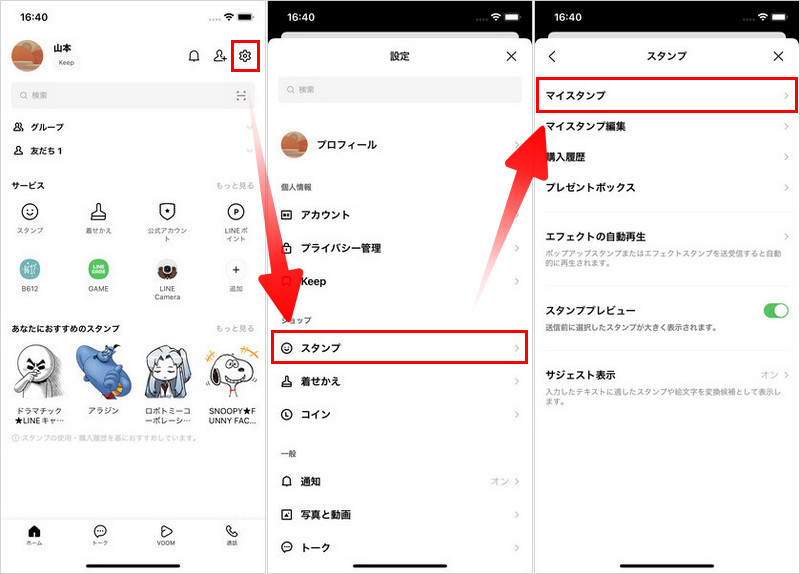
Step2: LINEスタンプの一覧が表示されるので、削除したいスタンプの左側にある「-」を押します。
Step3: 削除タブが表示されるのでタップします。
Step4: 確認メッセージが出たら削除を選択します。
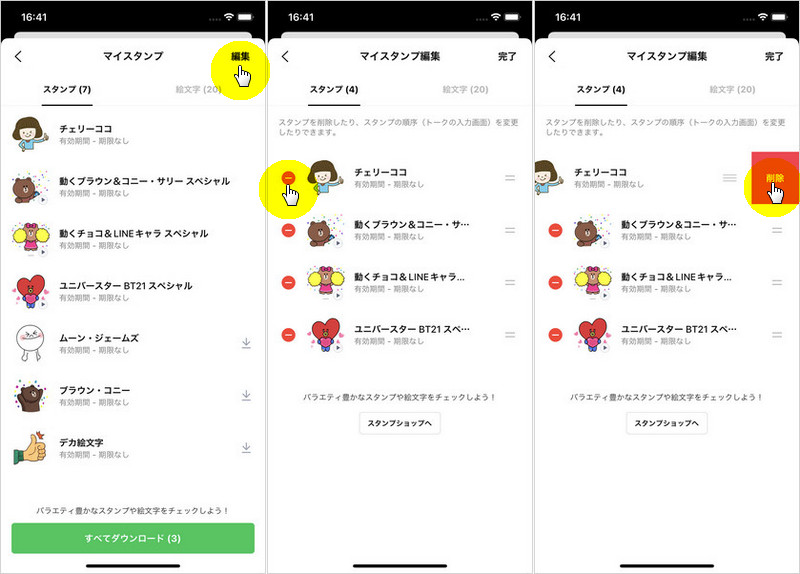
やり方2、LINEトークごとにスタンプを削除する
LINEトークで送信したスタンプを削除する方法は2種類、削除と送信取り消しがあるので状況によって使い分けましょう。
- 削除は自分のトークからのみメッセージを削除します。
- 送信取り消しはメッセージの送信後24時間以内に使える機能で、自分と相手のトークからメッセージを削除します。
Step1: LINEトークを開いて削除するスタンプを長押しします。
Step2: 削除または送信取り消しをタップします。
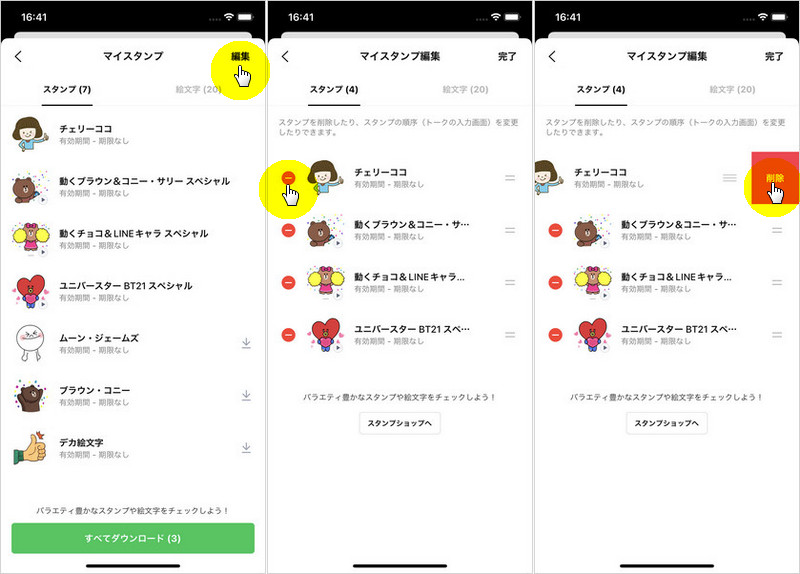
やり方3、タイムラインの投稿からLINEのスタンプを削除する
タイムライン投稿のコメントに使ったLINEスタンプも削除可能です。スタンプを削除するためにiPhoneではスタンプを左にスライド、Androidでは長押しするという違いがあります。
Step1: スタンプを左にスライド/長押しします。
Step2: 削除を押します。
LINEスタンプの送信履歴を完全に削除するには?
次はLINEスタンプの送信履歴を完全に削除する方法についてです。
方法1、最新の送信履歴で古い履歴を上書きする
履歴は、80を超えると古いものから順に消えていきます。) LINEの送信履歴は削除できない仕様ですが、iPhoneはLINEスタンプの送信履歴が80個を超えると古いものは消えていきます。そのため、LINEスタンプを送信して新しい送信履歴を作り、古い履歴を上書きする方法しか現状ではとれないでしょう。
方法2、一度LINEアプリをアンインストールする
一度LINEアプリをアンインストールして、再度インストールすればLINEスタンプの送信履歴を完全に削除できます。LINEのインストール時はダウンロードしたスタンプが一時的に削除されるので、送信履歴も無くるためです。
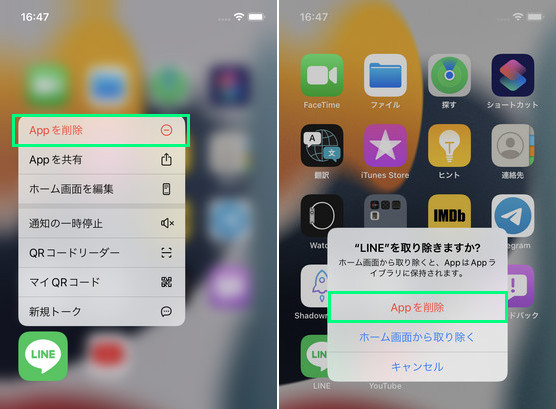
LINEスタンプの閲覧履歴を削除するには?
LINEのスタンプショップの閲覧履歴を削除する方法を見ていきましょう。
1、LINEの閲覧履歴を確認する
LINEのスタンプショップを開いてLINEスタンプの閲覧履歴を確認する方法です。
Step1: LINEのホーム画面でサービス>スタンプとタップします。
Step2: 画面の一番下にある閲覧履歴をタップします。
Step3: 4件以上見る場合は、もっと見るを選択します。
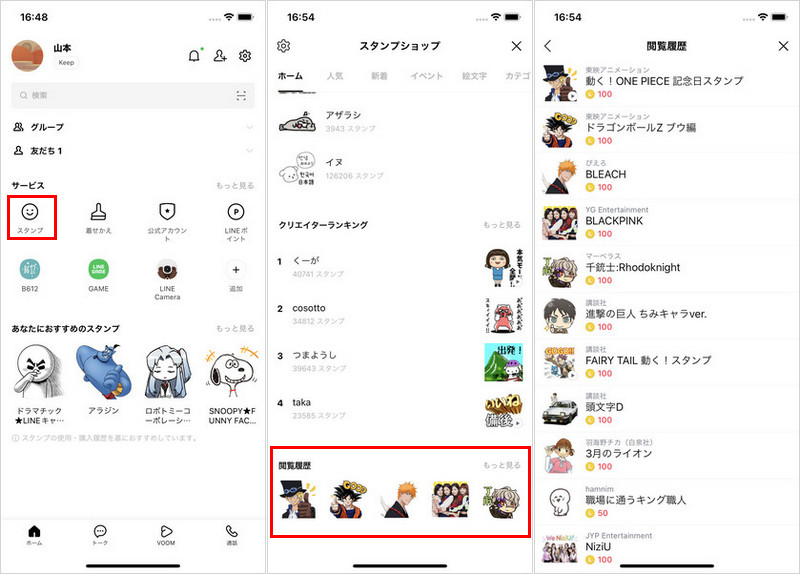
2、LINEの閲覧履歴を削除する
LINEスタンプの閲覧履歴を削除することはできません。しかし、LINE 閲覧履歴の保存は50件までのため、50件を超えると古い履歴から上書きされます。
【無料】お気に入りのLINEスタンプをPCにバックアップする裏ワザ
無料でiPhoneのLINEデータをパソコンに保存できるiCareFone for LINEで、お気に入りのLINEスタンプをバックアップする方法をご紹介します。iCareFone for LINEはLINEのデータ転送に特化したツールで、数ステップの操作でiPhoneのLINEデータをパソコンにバックアップします。
iCareFone for LINEでバックアップできるLINEデータ
- LINEのトーク履歴
- LINEスタンプ
- LINEの写真、連絡先
- LINEのその他のデータ
それではiCareFone for LINEでPCにバックアップする方法を見ていきましょう。
-
パソコンにiCareFone for LINEをダウンロードしてインストールします。iCareFone for LINEを起動して「バックアップ」を選択します。

-
USBケーブルでiPhoneをパソコンに接続し、iPhoneを操作して「信頼」をタップします。
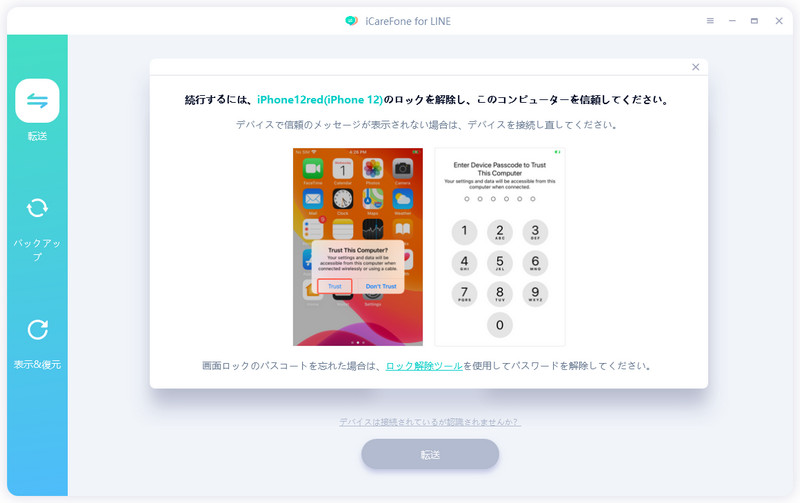
-
「今すぐバックアップ」をクリックします。

-
バックアップには数分かかります。バックアップの完了を待ちましょう。

提示:
パソコンに作成したバックアップはプレビュー可能、さらに必要なLINEデータだけを選択してiPhoneに復元できます。難しい操作を必要としないので、パソコン操作に慣れていない方でも問題なくご利用いただけます。
LINEスタンプ削除についてよくあるご質問
LINEスタンプ削除について、よくあるご質問をまとめています。
質問1、LINEスタンプの購入履歴を削除できますか?
LINEスタンプの購入履歴、今までに友だちからLINEスタンプをプレゼントされた履歴は削除できません。
質問2、購入したスタンプを削除した後、まだ使用できますか?
はい、購入したスタンプは削除しても再びダウンロードして使用できます。LINEスタンプのダウンロードはLINEのホーム画面から[設定]>[スタンプ]>[マイスタンプ]から可能です。
質問3、機種変更したら有料スタンプは消えてしまうのでしょうか?
いいえ、LINEアカウントを引き継ぐ限り機種変更しても消えません。機種変更すると有料・無料のLINEスタンプは一時的に削除されるため、再度LINEスタンプをダウンロードすれば使えるようになります。
質問4、LINEスタンプは購入後に返品できますか?
通常、LINEスタンプは購入後に返品はできません。どうしても返品したい状況であればLINEのサポートセンターに問い合わせてみると良いでしょう。
質問5、LINEスタンプをプレゼントするにはどうしたらいいですか?
LINEアプリ内のスタンプショップまたはブラウザからLINEストアにアクセスします。LINEスタンプを購入するボタンの隣にプレゼントするボタンが表示されるので、そちらを選択してスタンプを購入しプレゼントしましょう。
まとめ
LINEのスタンプと履歴を完全に削除する方法を見てきましたが、複数の手段があるため一番使いやすい方法を取りましょう。LINEスタンプはいつの間にか増えていることが多いので、定期的に削除して整理することをおすすめします。iCareFone for LINEのバックアップ機能を利用するとLINEスタンプを含めた様々なデータをパソコンで管理できるので、LINEデータの整理が捗ります。バックアップ機能は無料で使えますので、ぜひお試しください。
- 無料でLINEデータをPCにバックアップして、バックアップファイルをプレビュー可能
- AndroidとiOSの間、iOS同士の間、Android同士の間で簡単にLINEトークを転送
- LINEデータをパソコンに保存して、ストレージの容量を解放
- LINEのトーク履歴、LINE写真、LINEスタンプなどのデータをバックアップから選択して、iPhoneに復元
- 最新のiOS 26とiPhone17及びほとんどのAndroidに適用








(0 票、平均: 5.0 out of 5 )
(クリックしてこの記事へコメント)